विषयसूची:

वीडियो: वाईमोट व्हाइटबोर्ड सेट अप: ३ चरण

2024 लेखक: John Day | [email protected]. अंतिम बार संशोधित: 2024-01-30 09:23

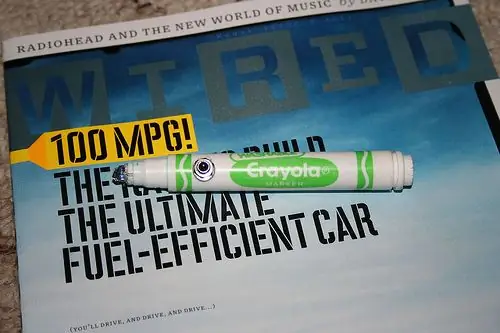
इसका कारण यह दिखाने के लिए है कि वाईमोट, ब्लूटूथ यूएसबी एडाप्टर, कंप्यूटर और सॉफ़्टवेयर का उपयोग कैसे करें ताकि आपके वर्तमान मॉनीटर से कम लागत वाली टैबलेट स्क्रीन बनाई जा सके। मैंने इसे जॉनी ली के वीडियो और विचार आईडी को देखने के बाद बनाया है। एक मैकेनिकल इंजीनियरिंग के छात्र इतिम में मेरी कोशिश दिखाओ और बस इस कूलहेरेस जॉनी ली के लिए इसके लिए शिक्षाप्रद पाया
चरण 1: इर पेन।
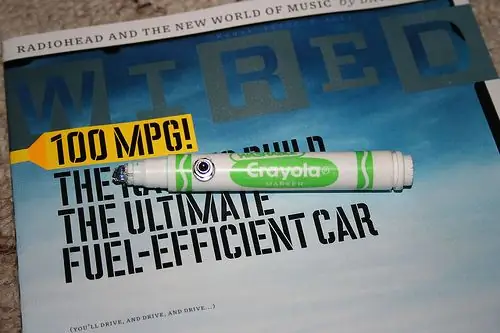
पहला कदम इन्फ्रारेड पेन का निर्माण कर रहा है। वाईमोट का उपयोग ब्लूटूथ के माध्यम से कंप्यूटर से जुड़े एक इन्फ्रारेड सेंसर के रूप में किया जाता है।
मैंने एक आईआर एलईडी, छोटे क्षणिक स्विच और एएए बैटरी का इस्तेमाल किया। यह सब एक खाली मार्कर के अंदर अच्छी तरह से फिट बैठता है। अंत में मैंने सभी कोणों पर प्रकाश को प्रतिबिंबित करने के लिए पन्नी का एक टुकड़ा रखा।
चरण 2: Wiimote की नियुक्ति।

वाइमोट का व्यूइंग एंगल 45 डिग्री है।
यह कदम परीक्षण और त्रुटि है। यह पता लगाने के लिए कि कौन सा कोण और दूरी आपके लिए काम करती है। मैंने इसे अपने मॉनिटर के सामने लगभग 2.5 फीट की दूरी पर केंद्र से थोड़ा दूर रखा है।
चरण 3: Wiimote का कनेक्शन
एक बार जब आपके पास वाईमोट रखा जाता है और आईआर पेन किया जाता है, तो अगला सॉफ्टवेयर पक्ष है। यूएसबी ब्लूटूथ एडाप्टर मैं आवश्यक सॉफ़्टवेयर के साथ आया हूं। यह नीला एकमात्र सॉफ्टवेयर है। नीला एकमात्र सॉफ्टवेयर। एक बार जब आप वाईमोट कनेक्ट कर सकते हैं wiimote व्हाइटबोर्ड प्रोग्राम को डाउनलोड करने की आवश्यकता है जॉनी ली ने इस प्रोग्राम को विकसित किया है और यह उसकी वेबसाइट पर स्थित है।
सिफारिश की:
बैकलाइट व्हाइटबोर्ड कैसे बनाएं: 4 कदम

बैकलाइट व्हाइटबोर्ड कैसे बनाएं: सभी को नमस्कार, मेरा नाम अमे है और आप मेरा चैनल "ए बिल्ड" देख रहे हैं। आज मैं एक और प्रोजेक्ट के साथ वापस आ गया हूं इस बार यह पुराने टूटे हुए एलसीडी डिस्प्ले से बना बैकलाइट व्हाइट बोर्ड है, तो चलिए इसे बनाते हैं
रास्पबेरी पीआई के लिए सटीक वाईमोट लाइट गन: 9 कदम (चित्रों के साथ)

रास्पबेरी पीआई के लिए सटीक वाईमोट लाइट गन: आम तौर पर, लाइट गन के रूप में उपयोग किया जाने वाला वाईआई रिमोट एनईएस डक हंट जैसे रेट्रो गेम के लिए पर्याप्त सटीक नहीं है, क्योंकि वाईआई रिमोट वास्तव में टीवी पर उस बिंदु का चयन नहीं करता है जिस पर यह इंगित किया गया है। यह नहीं कर सकता! Wii रिमोट के फ्रंट टी में एक इन्फ्रारेड कैमरा है
व्हाइटबोर्ड प्लॉटर: 7 कदम

व्हाइटबोर्ड प्लॉटर: बहुत समय पहले, मुझे नियंत्रक के बिना घूमने वाला एनसी-स्क्राइबर मिला। मैं पूरी तरह से भूल गया कि मैं इसके साथ क्या करना चाहता था, लेकिन पिछले हफ्ते मैंने इसे फिर से पाया और मैं इसमें से एक व्हाइटबोर्ड प्लॉटर बनाना चाहता हूं। व्हाइटबोर्ड पर मेरी व्यक्तिगत लिखावट नहीं है
सीलिंग माउंटेड वाईमोट व्हाइटबोर्ड: 7 कदम (चित्रों के साथ)

सीलिंग माउंटेड वाईमोट व्हाइटबोर्ड: यह इंस्ट्रक्शनल आपको सीलिंग माउंटेड प्रोजेक्टर के साथ उपयोग के लिए वाईमोट के लिए एक बहुत ही सस्ते सीलिंग माउंट बनाने के बारे में चरण-दर-चरण निर्देश देगा। यह क्लास रूम या बोर्ड रूम में बहुत अच्छा काम करता है जहाँ प्रोजेक्टर स्थायी रूप से c
चुंबकीय माउस व्हाइटबोर्ड इरेज़र: 5 चरण (चित्रों के साथ)

चुंबकीय माउस व्हाइटबोर्ड इरेज़र: व्हाइटबोर्ड वाइपर एक दर्द है! यदि वे किसी तरह बोर्ड से नहीं चिपके हैं तो यह अपरिहार्य है कि आप उन्हें खो देंगे या कोई इसके साथ चला जाएगा। यह एक पुराने माउस से बनाया गया है जिसके अंदर एक चुंबक है जो इसे बोर्ड पर रखता है। नीचे एक पैच ओ है
